Как сделать рабочий смартфон
Каждому из нас известен эффект новизны. Первые дни и даже недели ты обожаешь вещь, которую купил. Аккуратно с ней обращаешься, сдуваешь с неё пылинки. Но с течением времени вещь надоедает и иногда даже раздражает.
То же самое касается и наших смартфонов. Но смартфон, как правило, вещь довольно дорогая, и менять его очень часто могут только богатые люди. Если вы к таким себя не относите, то можно вернуть эффект новизны с помощью нового чехла. Также можно вернуть радость от пользования телефоном, сильно изменив его настройки и внешний вид системы.
Вы, наверное, уже слышали, что для серьёзных изменений в смартфоне нужно получать root-доступ, то есть полный доступ ко всем настройкам системы. Но это не так! Давайте посмотрим, как можно изменить ваш смартфон, не теряя при этом гарантии.
Меняем домашний экран
Чаще всего вы видите именно домашний экран своего смартфона. Ведь именно здесь расположены иконки программ, которые вам часто нужны. Также, скорее всего, здесь расположены важные для вас виджеты. А значит, начать изменять внешний вид системы вашего смартфона стоит именно с этого экрана.
Существуют десятки различных лаунчеров, которые изменят ваш домашний экран до неузнаваемости. Купили смартфон на Android, но захотелось попробовать Windows? Нет проблем, для этого есть специальный лаунчер. Кроме того, есть очень необычные лаунчеры, которые совсем не похожи ни на одну из систем. Существуют также лаунчеры, которые подстраиваются под ваши требования, но не один раз при настройке, а в каждый момент, когда вы пользуетесь своим телефоном. Советую вам также обратить внимание на подборку лучших лаунчеров от нашего автора Дмитрия Горчакова.
Хоть большинство лаунчеров ставят также свой набор иконок, не факт, что он вам понравится. Но у вас есть возможность выбрать такие иконки, которые придутся вам по душе. Мы уже знакомили вас на страницах Лайфхакера с наборами иконок для вашего смартфона.
Установите новые виджеты. Это также неплохой способ обновить домашний экран. Скорее всего, на вашем домашнем экране установлен виджет часов. Поменяйте его на более функциональный погодный виджет. У вас будет доступ к большему количеству информации с домашнего экрана. Например, у меня на одном виджете отображается время, погода и следующий будильник.
И последним штрихом изменения вашего домашнего экрана является, конечно же, установка новой заставки. Если у вас Android 5 с Material Design, то лучшим выбором будут обои в этом же стиле. Также у вас есть возможность поставить погодные обои. Они будут меняться в зависимости от того, какая погода за окном.
А сейчас немного о вредном, но красивом. Это я про живые обои. Вредно для аккумулятора вашего смартфона, но красиво для ваших глаз. На Лайфхакере вы можете найти инструкцию, как сделать живые обои самому.
Меняем экран блокировки
Вторым шагом к изменению внешнего вида системы вашего смартфона является смена экрана блокировки. Это именно тот экран, который вы видите, когда включаете свой смартфон. Начать можно с установки новой заставки локскрина.
Для этого экрана также существует большое количество специальных приложений. Они кардинально изменят внешний вид экрана блокировки вашего смартфона. Так же, как и с изменением домашнего экрана, вы можете придать локскрину стиль другой операционной системы. Например, поставить локскрин, который выполнен в стиле iPhone. Есть и более функциональные локскрины, которые умеют отображать погоду и другую информацию.
Устанавливаем новую клавиатуру
Пользуетесь исключительно той клавиатурой, которая была установлена по умолчанию? Или, может быть, вы давно пользуетесь какой-нибудь одной клавиатурой? Попробуйте что-нибудь новенькое. Благо для Android их существует огромное количество.
Есть клавиатуры, которые сильно отличаются от других даже подходом к набору текста. Есть настоящие зубры данной сферы — Swype и Swiftkey. Swype, по моему мнению, лучшая клавиатура для Android, которая только может быть.
Кроме замены клавиатуры, домашнего экрана и экрана блокировки, вы можете попробовать заменить ваши любимые приложения чем-нибудь новым. Например, вместо музыкального плеера, установленного по умолчанию, начать использовать более продвинутые приложения. В общем, способов изменить ваш смартфон существуют десятки, если не сотни. Какой выбрать — решать только вам. Мы лишь задали направление. Кто знает, возможно, эта статья спасёт ваш бюджет от ненужных трат.
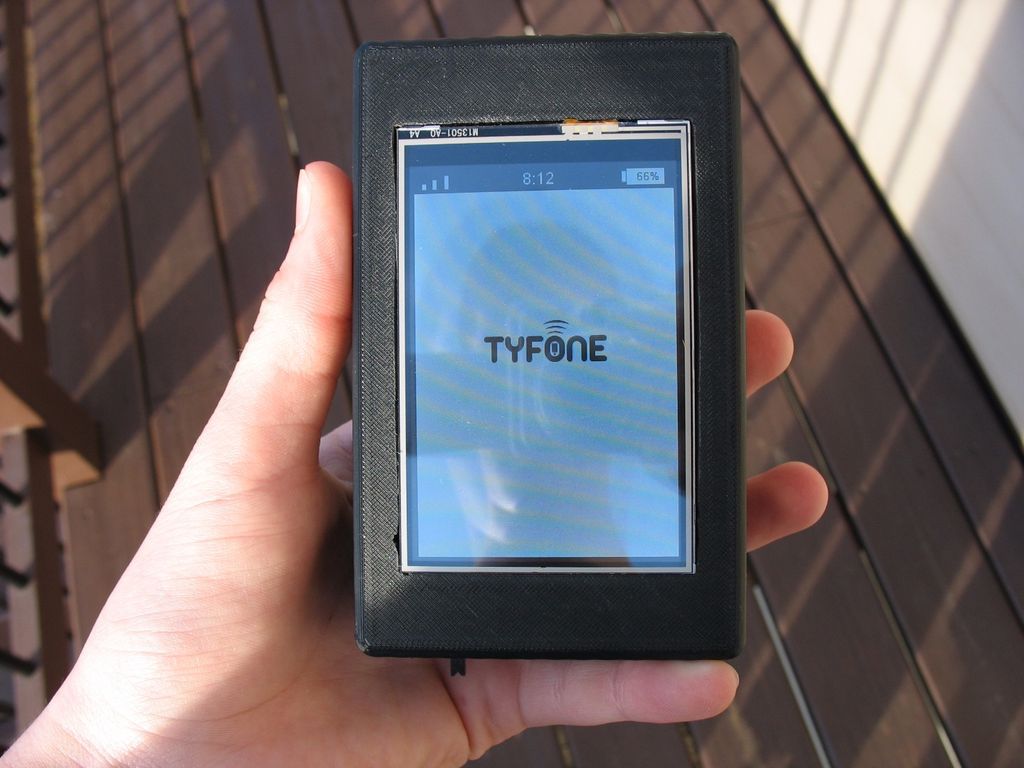
Это руководство описывает от начала до конца конструирование своего собственного смартфона. Начинается дело с печати на 3D-принтере корпуса, затем спаиваются печатные платы, всё это дело собирается, и, в конце концов, на смартфон устанавливается мобильная операционная система, и с помощью языка программирования Python она становится персонально Вашей. Вы можете ознакомиться с подробностями о данном проекте по ссылке.
Необходимые навыки:
— базовые навыки пайки;
— знакомство с Raspberry Pi.
Или:
— много свободного времени и терпения.

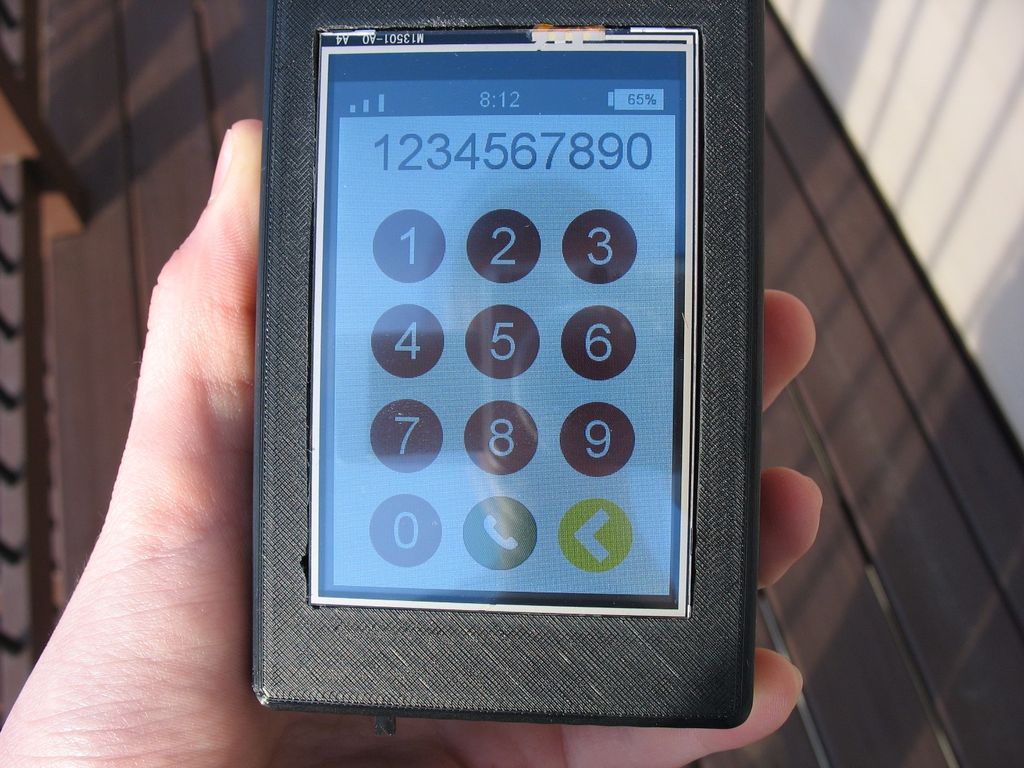
Шаг 1: Собираем необходимые материалы

Перед тем, как начать, давайте-ка закажем все компоненты, которые нам потребуются. Итак, вам потребуются следующие электронные компоненты и печатные платы (в России компоненты можно приобрести, например, в таких магазинах):
1. Raspberry Pi A+ 256MB
2. модуль GSM Adafruit FONA uFL Version
3. 3.5' PiTFT сенсорный экран
4. Raspberry Pi Camera 5MP
5. преобразователь Powerboost 500 Basic
6. GSM антенна
7. 1В 8Ом динамик
8. адаптер USB — Wifi
9. электретный микрофон
10. 1200мА литий-ионная батарея
11. 4-40 x 3/8' винты
12. M2.5 x 5mm винты
13. M2.5 x 20mm винты
14. M2 x 5mm винты
15. ползунковый переключатель
16. провода
Ну а пока вы ждете доставки заказа со всем перечисленным, можно напечатать корпус.
Шаг 2: Печатаем корпус на 3D принтере

Шаг 3: Основная сборка


Теперь давайте соединим всё вместе. На диаграмме изображен Raspberry Pi. Вместо того, чтобы сразу подключаться к нему, подключите провод к 26 контакту на PiTFT. Теперь дальше.
1. Присоедините контакт «bat» на модуле GSM (Adafruit FONA) к такому же контакту на преобразователе (PowerBoost).
2. Припаяйте провод от контакта GND (земля) на модуле GSM к такому же контакту на преобразователе.
3. Припаяйте провод от контакта GND на преобразователе к одному из контактов полузнкового переключателя.
4. Также присоедните контакт GND от преобразователя к «земле» дисплея PiTFT (Такая же распиновка первых 26 контактов, как у Raspberry Pi, обратите внимание, что стрелка и «1» обозначаются первый контакт).
5. Присоедините 5В линию от преобразователя к 5В линии дисплея.
6. Припаяйте провод от центрального контакта ползункового переключателя к контакту «EN» (Включено) на преобразователе.
7. Припаяйте провод от контакта «KEY» на модуле GSM к контакту 12 (GPIO 18) на дисплее.
8. Поместите дисплей над Raspberry Pi.
9. Перепроверьте все соеднинения!
ВНИМАНИЕ: Пока проходит тестирование, убедитесь, что 5В разъем micro USB не подключен. Raspberry Pi уже запитан от батареи.
Если вы переключите ползунковый переключатель, светодиоды на преобразователе должны загореться и Raspberry Pi должен включиться. Подсветка дисплея также должна включиться. Если у вас на SD карте Raspberry Pi настроена отправка картинки на дисплей, то она должны отобразиться на нем. В противно случае, дисплей будет просто гореть белым, что на данный момент тоже пойдет. Скорее всего, на модуле GSM не загорятся светодиоды. Чтобы его включить, удерживайте кнопку включения на нем в течении пары секунд. Или подайте сигнал на разъем GPIO 18 на Raspberry Pi в течении того же времени. Если вам удалось запитать Raspberry Pi, дисплей и модуль GSM от батареи, пора переходить к следующему шагу.
Шаг 4: Финальная сборка
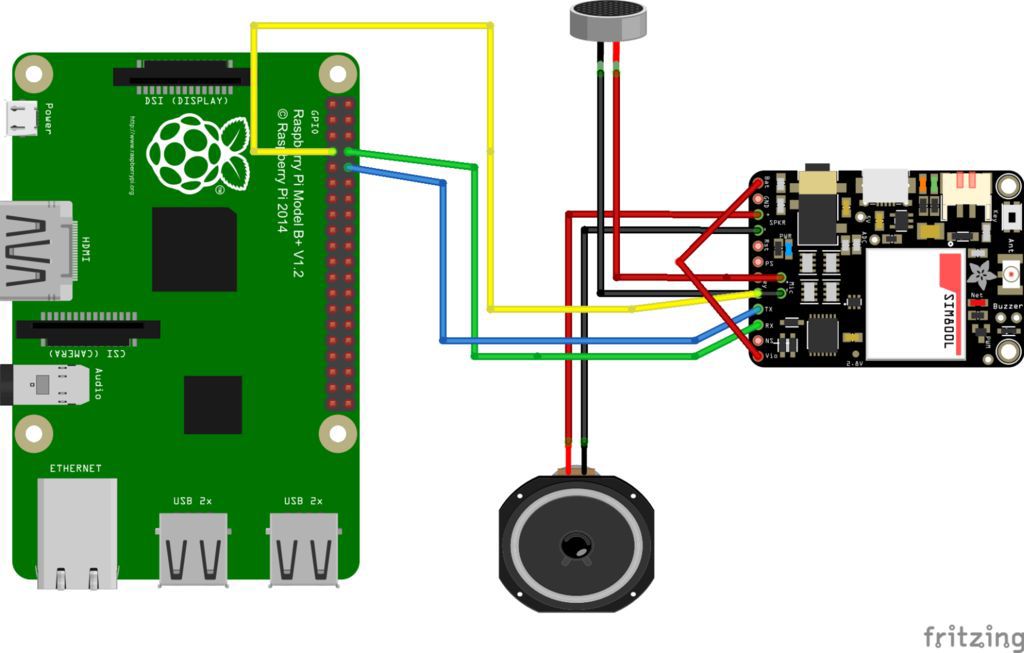
После того, как мы подключили питание, можно завершить подключение модулей к Raspberry Pi, а также подключить динамик и микрофон. Давайте начнем.
1. Припаяйте контакт динамика «spk +» (8Ом) к контакту «spk -» на модуле GSM. Полярность не имеет значения.
2. Припаяйте красный провод микрофона к контакту Mic + на модуле GSM.
3. Припаяйте черный провод микрофона к контакту Mic — на модуле GSM.
4. Подключите контакт «RI» (Индикатор звонка) на модуле GSM к контакту 7 (GPIO 4) на дисплее.
5. Подключите TX на модуле GSM к контакту 10 (RX) на дисплее.
6. Припаяйте RX модуля GSM к контакту 8 (TX) на дисплее.
7. Соедините Vio и bat на модуле GSM. При желании, можете использовать линию 3v3 на Raspberry Pi.
8. Закрепите uFL антенну к соединителю uFL на модуле GSM.
9. Перепроверьте все соединения!
Если вы попытаетесь все включить сейчас, то поведение устройства должно быть аналогичным, как на предыдущем шаге. На следующем шаге мы установим сим-карту в модуль GSM, что позволит устройству контактировать с сотовой сетью.
Шаг 5: Установка сим-карты

Теперь, когда соединение модулей завершено, можно установить сим-карту, чтобы модуль GSM мог контактировать с сотовой сетью. Данный модуль использует сети 2G для передачи данных, например T-Mobile. Обратите внимание, что модуль не работает с сетями 3G и 4G. AT&T планирует отключить поддержку 2G сетей к 2016 году, так что мы будем использовать сим-карту T-Mobile. Данный модуль GSM использует сим-карту стандартного формата, так что микро или нано сим-карты сюда не пойдут. Активируйте карту согласно инструкциям оператора. Затем установите сим-карту в модуль GSM и включите его. Если красный светодиод модуля будет моргать каждые 3 секунды, значит он подключился к сотовой сети! На следующем шаге мы установим программное обеспечение, чтобы Raspberry Pi смог общаться с модулем GSM.
Шаг 6: Установка SD карты

Теперь, когда все железо собрано, можно приступить к настройке взаимодействия Raspberry Pi со всем этим хозяйством. Начните с прошивки последней версии PiTFT OS на SD карту Raspberry Pi. Жмите сюда чтобы скачать. Когда SD карта готова, установите ее в Raspberry Pi и включите его. Вам понадобится утилита raspi-config. Вот несколько вещей, которые потребуется настроить:
1. Развернуть файловую систему.
2. Включить поддержку камеры.
3. Выключить serial port. Так Raspberry Pi сможет общаться с модулем GSM.
4. Включить ssh. Это важно, поскольку в Raspberry Pi A+ есть только USB порт.
Закончите установку и перезапустите Raspberry Pi.
Напишите startx и Raspberry Pi запустит LXDE на дисплее. Чтобы войти через HDMI, напишите:
Шаг 7: Установка Wifi

У вашего телефона нет клавиатуры, так что для доступа к устройству через консоль, нужно установить wifi для подключения по ssh. Подключите Wifi адаптер к компьютеру и настройте подключение через Wifi Config. Выключите Raspberry Pi и подключите к нему Wifi адаптер. Если вам все еще не удается подключиться к Raspberry Pi по ssh, попробуйте использовать USB концентратор. Больше информации по настройке Wifi можно найти здесь.
Шаг 8: Финальная подготовка программного обеспечения
Тестирование модуля GSM
Чтобы протестировать модуль GSM, установите minicom с помощью команды:
Должен открыться терминал по взаимодействию с устройствами через ком-порт. Если вы напишете:
в ответ должны получить «ОК». Если не получили, то проверьте все соединения. Если же получили, значит модуль GSM готов к работе.
Поворот экрана
Вы могли заметить, что текст на экране показывается боком, а не ориентируется на положение телефона. Давайте изменим это с помощью команды:
Измените в файле значение параметра «rotate» на 180.
Наконец, чтобы добавить LXDE в автозагрузку, следуйте описанию в инструкции.
Установка программного обеспечения для камеры
Теперь давайте установим программное обеспечение, которое помогает снимать фото камерой Raspberry Pi. Для начала напишите:
Наконец, загружаем программное обеспечение:
Шаг 9: Установка TYOS

Для запуска TYOS напишите:
Когда TYOS запустится, убедитесь, что все работает путем отправления sms и совершения звонка. Когда вы убедитесь, что все в порядке, можно установить TYOS в автозагрузку.
чтобы открыть конфигурационный файл. Внизу, после текста и до строчки «exit 0», добавьте следующий текст:
Теперь перезапустите Raspberry Pi. TYOS должен стартовать при загрузке устройства!
Шаг 10: Собираем всё вместе


Теперь можно всё надежно упаковать в корпус.
1. Используя горячий клей, приклейте микрофон и динамик в разъемы под них.
2. Используя винты M2, закрепите камеру. Потребуется соединить ленточным кабелем камеру и Raspberry Pi, так что разместите ее подходящим образом.
3. Используя винты M2.5, закрепите Raspberry Pi вместе с установленной SD картой и адаптером Wifi вниз корпуса.
4. Присоедините ленточный кабель камеры с Raspberry Pi.
5. Также используя винты M2.5, закрепите модуль GSM с сим картой в корпус.
6. При укладке проводом убедитесь, что они не мешают никакой другой электронике.
7. Оберните преобразователь изолентой, чтобы избежать короткого замыкания.
8. Поместите преобразователь и батарею между Raspberry Pi и дисплеем.
9. С помощью горячего клея приклейте ползунковый переключатель в разъем, предназначенный для него вверху корпуса.
10. Используя винты 4-40, соедините верхнюю и нижнюю часть корпуса вместе.
11. Проверьте все соединения.
Кроме десятка известных международных корпораций, телефоны выпускают сотни компаний в разных странах. Продаются не только готовые аппараты, но и всевозможные детали, микросхемы и модули.
Что делаем
Прежде чем покупать сырье, паять и прошивать, нужно решить, что мы хотим получить в итоге. Нам нужен телефон, который выполнит классический набор обязательных действий:
Под каждую из поставленных задач понадобится свой аппаратный модуль или микропрограмма. Приступим к реализации.
Что понадобится
Вне зависимости от числа встроенных модулей для беспроводной и проводной передачи данных, любой телефон начинается с основной платы микроконтроллера.
Готовая микросхема
Вы можете не изобретать велосипед, а сразу взять готовую микросхему Arduino GPRS Shield SIM900 или GSM Shield 2 со встроенным антенным модулем. Она уже включает:

Arduino GSM Shield стоит 4-5 тысяч рублей, а GPRS Shield SIM900 в 1-2 тысячи рублей на декабрь 2019 года. Разница между GPRS Shield SIM900 и GSM Shield 2 лишь в том, что у первой модели антенна прикручивается отдельно в разъем, а во втором варианте этого не нужно.
Тем, кому важны дополнительные возможности в виде поддержки UMTS (3G), LTE (4G), позиционирования GPS/ГЛОНАСС, Bluetooth или Wi-Fi, стоит посмотреть на другие микроконтроллеры или просто припаять нужные передатчики к плате Arduino.
Экран
К плате нужен экран. Его можно присмотреть на специализированных сервисах. Лучше выбирайте светодиодные DIY Матрицы. Их легче настроить, а мы не ставим цели сделать смартфон для просмотра изображений или интернет-страниц.

Существуют сразу готовые варианты плат, со встроенным небольшим текстовым экраном и всеми модулями передачи данных. Один из них, DIY Cellphone, LED Matrix. На декабрь 2019 года мы нашли эту плату за 3778 рублей, смотрите по ссылке.
Также нам понадобятся транзисторы, резисторы, кнопки, микрофон, динамики, USB-разъем и литий-ионная батарея. Полный список смотрите в подготовленном нами документе здесь. В результате вы должны уложиться в 10 тысяч рублей.
Не меняйте размер предусмотренной для передачи данных, антенны, без понимания физики процесса. Ее длина напрямую связана с частотами передачи и приема сигнала. При спонтанном изменении размеров антенны, увеличивается коэффициент стоячей волны (КСВ) и ухудшаются приемо-передающие качества. Больше не значит лучше.
В итоге у вас есть три варианта:
- Купить одну готовую плату, в которую уже встроены все модули, экран, клавиатура.
- Купить частично готовую плату, на которую нужно допаивать экран, клавиатуру и не только.
- Купить голый микроконтроллер и все нужные элементы отдельно, а затем спаять в единый блок.
Какой вариант выбрать, решайте сами, исходя из количества свободного времени, денег, мастерства и желания. Чем меньше действий от вас требует выбранное решение, тем дороже оно будет стоить. Дешевле всего – купить готовый смартфон в магазине.
Если денег не хватает, а паять вы умеете, попробуйте отпаять нужные детали от своих старых смартфонов. Это не только сэкономит бюджет, но и время на ожидание посылок с комплектующими.
Как спаять электронику
Для пайки понадобится стандартный набор инструментов – сам паяльник, припой, щипцы. При работе, обращайте внимание на 2 момента:
- Полярность, ошибка возможно будет стоить деталей. Например, конденсатор может рвануть.
- Схемы плат создатели указывают в документации для конкретных модулей, например, клавиатуры.
Паять можно не только платы, но и внешнюю антенну для того, чтобы получить качественный сигнал. В качестве сырья подойдут медный провод, металлические диски и штыри. Как спаять усиливающую внешнюю сотовую антенну для телефона или 3G-модема смотрите в видео.
Как прошить
Чтобы прошить самодельный телефон, заранее предусмотрите на плате разъем для подключения к компьютеру, ноутбуку или специальному программатору. Как правило такой порт уже предусмотрен, если вы покупаете частично готовую плату. Производители уже предполагают, что вам придется ее программировать через внешние устройства.
- ATAVRISP2, поставляется с собственным ПО, подключается к компьютеру через USB-разъем;
- USBASP – подходит для сторонних программ для прошивки микросхем, подключается аналогично предыдущему варианту, для соединения с микросхемой использует 10-контактный интерфейс ISP.
Для работы используйте одну из программ:
- AVRdude;
- AVRdude_Prog;
- Bascom-AVR;
- Khazama AVR Prog;
- eXtreme Burner AVR.
Они поддерживают современные операционные системы семейств Windows, Mac, Linux. Не все перечисленные программы русифицированы.
Попробуйте запрограммировать AVR с помощью языков Assembler или Си.
Как решить проблемы со связью
Причин проблем со связью 6:
- некачественный припой;
- некачественные материалы узлов, в том числе разъема для SIM карты;
- отсутствие или неверное расположение SIM-карты в разъеме;
- неверно подобранные характеристики антенны;
- ошибки при программировании;
- отсутствие связь в районе использования.
При самостоятельной работе, часто связь не ловит из-за неверно подобранной антенны. Один и тот же модуль не сможет одинаково эффективно принимать сигналы на разных радиочастотах. Поэтому не стоит пытаться использовать UMTS-антенну, которая работает на 2110-2170 МГц для приема GSM на 890-960 МГц, если производитель не предусмотрел этого.
Как сделать корпус
Главная цель корпуса – защитить хрупкие внутренние узлы, сохранив управляемость, понятность интерфейса и эстетичность.
При работе удобнее использовать материалы, из которых легко вырезать объекты нужных форм с подходящими выемками и разъемами. Например, дерево или пластик. Для красоты покройте основной защитный материал декоративными, например, кожей.
Также можно работать с металлом, алюминием, стеклотекстолитом 0,5 мм и тонким оргстеклом.
Отверстия по корпусу должны позволять всем узлам работать эффективно – не стоит закрывать устройство металлом со всех сторон, это заметно ухудшит приемо-передающие качества GSM-передатчика. Также озаботьтесь отверстиями под кнопки, микрофон, динамики в нужных местах.
Если не хотите делать внешнюю оболочку вручную, возьмите ее со старого телефона или закажите со специальных порталов. Главная проблема – уместить внутренности внутри готового корпуса, зафиксировать их и расположить в соответствии с готовыми отверстиями.
Вы всегда можете делегировать работу, по конструированию корпуса для вашего творения сторонним организациям. С помощью высокоточного лазера, они ровно вырежут изделие по вашим меркам или измерят все сами.
Как пользоваться телефоном
4 примера самодельных телефонов
Приведем четыре известных примера самодельных мобильных устройств.
DIY Cellphone
Простой телефон в деревянном корпусе с простым светодиодным линейным дисплеем и небольшими кнопками. Он сделан на основе готовой платы с матричным диодным дисплеем. Получилось лаконично, ударостойко, но непривычно для современных владельцев.

Вместо красного строчного экрана, можно установить монохромный от старых моделей Nokia. Общая стоимость комплектующих 200-250$ на декабрь 2019.
Достоинства и недостатки DIY Cellphone
| Преимущества | Недостатки |
| Деревянный корпус выдерживает удары | Неудобные кнопки без надписей |
| Корпус легко вырезать | Работает только в GSM-сетях |
| Встроенная антенна | За итоговую стоимость комплектующих можно купить обычный смартфон |
PiPhone
Модель с внешней антенной и цветным дисплеем выглядит привычнее в 21 веке, чем DIY. PiPhone выполнен на основе микроконтроллера Raspberry Pi. Все коммуникации узлы, припаяны и подключены отдельно. Размер экрана – 2,8 дюйма, а корпус создатель решил не устанавливать вовсе.
Результат вышел на 50-100$ дешевле предыдущего, но вряд ли он выдержит аналогичные нагрузки, что и DIY.
Из цены мобильного устройства на микроконтроллер ушло 40$, на сенсорный экран – 35$, на батарею (2500 мАч) – 15$, модуль беспроводной передачи данных в диапазонах стандарта GSM – 48$, преобразователь, кабели и разъемы – оставшаяся сумма.

Смотрите видео эксплуатации PiPhone.
Достоинства и недостатки PiPhone
| Преимущества | Недостатки |
| Цветной дисплей | Отсутствие корпуса |
| Дешевле аналогов | Внешняя антенна на хрупком разъеме |
Phoenard
Монохромный сенсорный телефон в дизайне нулевых годов второго тысячелетия. Корпусом выступает передний прозрачный пластик, который покрывает все, кроме дисплея.

Гаджет выполнен на базе микросхем Arduino, о которых мы писали в начале статьи. К плате, кроме GSM-передатчика, также припаяны GPS-приемник с Bluetooth-модулем. Умельцам удавалось сделать из самоделки даже mp3-плеер. Функции обычного телефона устройство выполняет без труда.
Phoenard – универсальный прибор, из которого получится сделать не только удобный смартфон. В пятиминутном Youtube-ролике, умельцы делают из Phoenard различные устройства, в том числе монитор биения сердца, внутренний компьютер велотренажера и электронную барабанную установку.
Достоинства и недостатки Phoenard
| Преимущества | Недостатки |
| Широкий диапазон возможностей | Не защищен от ударов |
| Сенсорный дисплей 2.6 дюйма | Не цветной дисплей |
| Защитный пластиковый корпус |
Kevin Lynagh
Kevin Lynagh – не название телефона, а имя автора безымянного устройства, которое он представил в 2015 году. Его отличительные черты – отсутствие дисплея и беспроводная зарядка.
Программист-разработчик начал с подбора чипа, выбор пал на Qeuctel UC15. При поиске модуля для передачи данных стандартов GSM и UMTS, он купил Rubra Penta-band SMD. Для работы Кевин использовал плату контроллера Atmel ATMEGA1284-AUR за 8$.
Программная оболочка для устройства написана на объектно-ориентированном языке программирования C.
Кевин Линах получил двойку по курсу электротехники в Высшем Учебном Заведении.
Корпус устройства Кевин вырезал из дерева, покрыл кожей с обратной стороны. На всю работу программист потратил 15 суток в сумме.

Чтобы пользователь понимал процессы, происходящие внутри мобильного устройства без экрана, разработчик установил на нем серию диодных индикаторов, мигая, они оповещают пользователя.
Достоинства и недостатки устройства
| Преимущества | Недостатки |
| Беспроводная зарядка | Отсутствует дисплей |
| Передача данных в диапазонах 2G и 3G | Большие трудозатраты для сборки и прошивки устройства. |
| Крепкий деревянный корпус |
Создание уникального телефона не обойдется дешевле покупки нового смартфона в офисе продаж. Вы сможете сделать простой, крепкий аппарат, с ограниченным вами набором функций, который не взломают злоумышленники, потому что взламывать нечего. Творите и следуйте рекомендациям техники безопасности при пайке.
Любой смартфон однажды станет старым. В этот момент можно выбрать один из следующих вариантов: пойти в магазин и купить новый, смириться и пользоваться дальше или попробовать немного освежить его. Не так давно я нашел в шкафу свой старенький Huawei P10 и решил вдохнуть в него новую жизнь. В этой статье расскажу, как я это сделал. В результате получился смартфон, который стал существенно новее и даже стал лучше работать. Если вы совершите такие же действия, вы сможете пользоваться своим старым смартфоном и не переживать по поводу того, что с ним что-то не так. Можно сказать, вы даже сэкономите свои деньги. Вы получите более новый смартфон не потратив почти ни рубля. Спустя год вы продадите его в более хорошем состоянии и при желании купите что-то более современное. Итак! О каких же способах я хочу рассказать?

Так может засиять даже старый смартфон.
Как я изменил внешний вид смартфона
Самое первое и главное, что я сделал со своим смартфоном, это изменил его внешний вид. Для этого достаточно купить новый чехол или наклеить на корпус наклейку. Так можно легко и быстро изменить внешний вид смартфона. Тем более, что чехлы сейчас есть с очень симпатичным дизайном. Особенно много их на AliExpress. Порой кажется, что там есть буквально все. Я купил несколько и очень доволен.
Если чехлов вам будет недостаточно или просто вы их не любите, вторым отличным вариантом будут наклейки. Мало того, что они есть в виде готовых выкроек под все популярные модели смартфонов, их еще можно сделать самому. Для этого достаточно купить кусок виниловой пленки и вырезать его по форме корпуса. Найти такую пленку можно или на том же ”Алике”, или в автомобильной студии, которая занимается оклейкой автомобилей. Как правило, они режут материал от рулона шириной полтора метра и продают материал погонными метрами. То есть, минимум, что можно купить это кусок полтора метра на метр. Но однажды мне понадобился небольшой кусок и я обратился к мастерам. За символические деньги я купил обрезки, которых более чем хватило для мои задач.
Я полностью очистил смартфон
Если вы когда-нибудь продавали автомобиль, вы вспомните, как в нем становилось чисто после предпродажной подготовки. Даже если вы и в обычное время следите за машиной, перед продажей уборка все рано обычно более тщательная. В итоге машина выглядит новой.

Для чистки смартфона можно использовать только мягкие материалы.
Также и со смартфоном. Я просто вычистил его, включая прорези динамиков, разъемов и кнопок. В итоге он стал выглядеть намного лучше. Для чистки можно использовать специальные средства, но лучше не усердствовать. Особенно, если смартфон не имеет защиты от воды. Воспользуйтесь микрофиброй или специальными салфетками. Их я и выбрал.
На днях Олег Кусов рассказывал о том, как можно дезинфицировать смартфон во время коронавируса. Эти советы могут пригодиться, чтобы держать смартфон в чистоте.
Сброс смартфона
Если содержимое смартфона для вас не так важно, вам стоит произвести полный сброс, как сделал я. Так можно удалить ненужные приложения, которые могут существенно тормозить работу смартфона. Для это надо перейти в настройки и поиском найти раздел ”Сброс”. Или найти его самостоятельно. ”Сброс” находится в настройках смартфона. Обычно в разделе ”О телефоне” или в разделе ”Безопасность”.
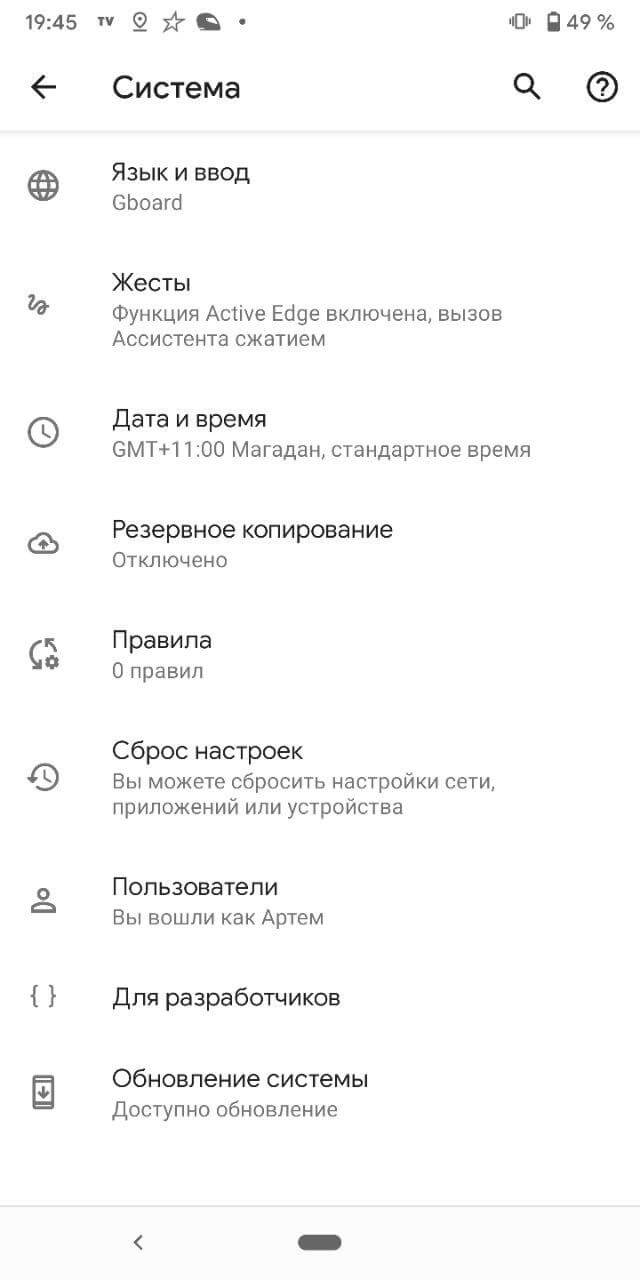
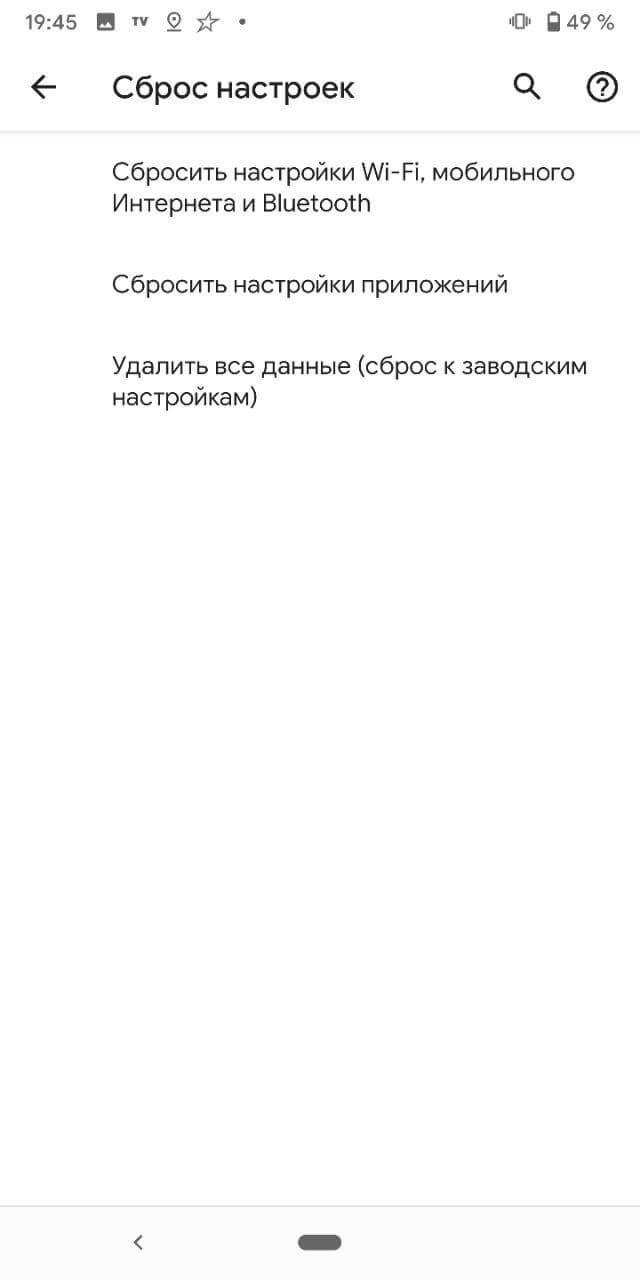
После сброса я настроил смартфон как новый и только потом ввел все учетки. Заодно этот способ позволил переосмыслить важность приложений, которые были у меня установлены. После сброса надо устанавливать только то, что нужно на первое время, и постепенно добавлять другие по мере необходимости. Не надо ставить приложения на всякий случай.
В конце этого пункта я должен еще раз предупредить. ВНИМАНИЕ, вы сотрете все данные, если пойдете этим путем. Заранее сохраните все, что вам нужно.
Как я очистил память смартфона
Если у вас нет возможности полностью сбросить свой смартфон, можно просто очистить память. Это будет не так эффективно, но все равно немного поможет.
Особое внимание следует уделить файлам во встроенной памяти и лишним приложениям, которые следует удалить. Но стоит помнить, что не стоит пользоваться специальными программами-очистителями для смартфонов. В большинстве своем такие программы или просто бесполезны, или вредны. Будьте с ними осторожны!
Я установил сторонний лаунчер
Android хорош тем, что на него можно достаточно легко установить любой сторонний лаунчер. Так можно немного иначе взглянуть на свой смартфон. Он станет намного свежее и вызовет ощущение чего-то нового.
В этот раз я не стал заморачиваться с этой процедурой, но подобное я пару раз делал на других своих смартфонах и разница действительно есть.
Как установить лаунчер именно на ваш смартфон, надо изучать отдельно, так как моделей бесчисленное множество и у многих есть свои особенности. Есть особенности и самих лаунчеров. Иван Кузнецов недавно делился способом установить OnePlus Launcher на любой Android-смартфон. Почему нет? Это очень неплохой вариант.
Я изменил тему смартфона
Одним из советов, чтобы освежить смартфон, можно назвать смену обоев. Но на этом мы останавливаться подробно не будем, тут и так все понятно. Я пошел дальше и изменил тему.
Многие смартфоны из коробки имеют приложение, позволяющее менять тему. В смартфонах Huawei эта функция вынесена в настройки, но некоторые устройства не поддерживают такую легкую смену тем. Для них придется скачивать приложения или в некоторых случаях даже рутовать. Зато в результате вы избавитесь от надоевшего внешнего вида и получите принципиально новую прорисовку интерфейса без сложностей и лишней перегрузки системы.
А еще можно установить темную тему. Вот только нужна ли она?
Я кастомизировал экран блокировки
Помню времена своего первого Android-смартфона, которым был HTC Desire. Это был неплохой аппарат для своего времени, а перешел я на него с первого поколения iPhone. На тот момент разница от перехода была очень существенной.

Кастомизация экрана блокировки очень сильно меняет внешний вид смартфона.
Какое-то время я пользовался им в коробочном варианте. Из кастомизации были только установленные приложения. Позже я решил попробовать кастомизировать главный экран и испытал то самое ощущение нового смартфона. Я навешал на экране виджетов, которые может и замедляли систему, но очень сильно радовали глаз.
Аналогичным способом я поступил в этот раз. Тем более, что кастомизировать можно не только домашний экран, но даже экран блокировки. Так эффект получился еще более выраженным. Тем более, мы рассказывали, как кастомизировать экран блокировки.
Мои впечатления от обновления смартфона
Все приведенное выше за парой исключений является ”косметикой”. Применение этих пунктов по отдельности вряд ли даст ощущение нового смартфона, но если обновить все сразу, скорее всего, вы действительно по-новому взглянете на свое средство связи.
Я попробовал и мне очень понравилось. Для новых смартфонов, которые еще не успели надоесть, это не так актуально, а для старичков более чем.
Если у вас есть другие способы визуального, тактильного или функционального обновления своего смартфона, напишите в комментариях, что вы сделали и с какой моделью смартфона.
Свободное общение и обсуждение материалов
![]()
На прошлой неделе Google наконец-то анонсировала Pixel 6 и Pixel 6 Pro. Пусть она и рассказала о них буквально все еще больше двух месяцев назад. Оба смартфона поставляются с новым железом, новыми камерами, чипом Google Tensor и Android 12. Мы уже рассказывали об этом устройстве и приводили примеры того, что в нем действительно заслуживает внимание. Теперь хотелось бы поговорить о том, что может заставить купить этот телефон. И речь не только о дефиците, который создан желанием многих купить это устройство. Речь скорее о том, что действительно делает этот гаджет если не уникальным в своем роде, то как минимум очень привлекательным. Хотя что-то из списка ниже действительно могут предложить только Google Pixel 6 и 6 Pro.


Ни для кого не секрет, что современные технологии ставят под угрозу безопасность пользователей. Реальность такова, что каждому из нас рано или поздно приходится выбирать: либо иметь все блага цифрового мира благодаря новым функциям смартфонов, либо сильно отстать в прогрессе и полностью отключить любые возможности для слежки крупными корпорациями. Да, иногда можно и пожертвовать меньшим в пользу большего, но сейчас, кажется, ситуация полностью вышла из под контроля.
Всё правильно, советы толковые, но.. Смартфон хуавей Р 10 старый? Ну да ,три года как. Если не ошибаюсь ровесник S 7. Есть люди которые пользуются S 4 и даже S 5 мини. Может для блогеров Р10 и старый, и их можно понять, смартфонов выходить много и они быстро устаревают. Только в головах людей, а реально они достаточно ещё долго будут работоспособны. И об этом неплохо бы напоминать иногда этим самым,запутавшимся в сетях маркетинга людям.
Читайте также:


